TrustedForm von ActiveProspect: Der ultimative Leitfaden für 2024
Ganz gleich, ob Sie von einem Lead-Käufer gebeten wurden, eine Lead-Zertifizierung zu erstellen, oder ob Sie einfach nur einen besseren Überblick über die Lead-Herkunft und -Einhaltung behalten möchten – TrustedForm ist eine großartige Lösung.
Die Lead-Zertifizierung stellt sicher, dass Lead-Käufer oder Dritte sich der Herkunft ihrer Leads und deren Legitimität sicher sein können.
TrustedForm von ActiveProspect ist die führende Lösung zur Lead-Zertifizierung und hat sich zu einer Art Branchenstandard entwickelt.
Dieser umfassende Leitfaden bietet Ihnen einen detaillierten Einblick in TrustedForm, seine Funktionen und wie es in Ihren Formular- und Lead-Generierungsprozess integriert werden kann.
Inhaltsverzeichnis
Was ist TrustedForm von ActiveProspect?
TrustedForm von ActiveProspect ist eine Lösung zur Lead-Zertifizierung, die Unternehmen dabei hilft, die Herkunft ihrer Leads zu überprüfen und sicherzustellen, dass die Zustimmungs- oder TCPA-Anforderungen erfüllt wurden. Dies wird mit den bevorstehenden 1-to-1-Zustimmungsregeln der FCC besonders wichtig.
Sie wird häufig von einem Lead-Käufer verlangt, wenn er Leads von einem Lead-Generierungsdienst kauft.
Es ermöglicht Ihnen, die Herkunft jedes Leads durch die Ausstellung eines Trustedform-Zertifikats nachzuweisen, das auch belegt, dass die erforderlichen Zustimmungen eingeholt wurden.
Funktionsweise von TrustedForm und Schlüsselkonzepte
Der Lebenszyklus von TrustedForm-Zertifikaten lässt sich wie folgt zusammenfassen:
- Ein Benutzer besucht ein Formular mit aktiviertem TrustedForm
- Ein Zertifikat wird automatisch von TrustedForm ausgestellt
- Die URL des Zertifikatsantrags wird zusammen mit den Lead-Daten gespeichert.
- Das Zertifikat kann über die URL des Zertifikatsanspruchs aufgerufen werden
- Das Zertifikat kann über die TrustedForm API oder die CRM-Integration beantragt werden.
Ausstellung eines Zertifikats
TrustedForm stellt ein JavaScript-Snippet zur Verfügung, das auf der gleichen Seite wie ein Online-Formular platziert werden muss, auf der Kundendaten erfasst werden.
Dieser Code ermöglicht es TrustedForm, den Lead-Einreichungsprozess in Echtzeit zu analysieren und ein TrustedForm-Zertifikat auszustellen.
Das TrustedForm-Zertifikat dient als Herkunfts-, Authentizitäts- und Konformitätsnachweis und enthält wertvolle Informationen über den Lead, wie z. B. dessen IP-Adresse, Browser, Zeitstempel und mehr.
Mit dem TrustedForm-Code wird automatisch ein Zertifikat für jeden Lead ausgestellt, das zusammen mit anderen Lead-Daten gespeichert werden sollte:
Zugriff auf ein TrustedForm-Zertifikat
Wenn die URL des Zertifikatsantrags zusammen mit den Lead-Informationen gespeichert wird, ist es möglich, auf eine sehr begrenzte Anzahl von Informationen über einen bestimmten Lead zuzugreifen, indem man zu dieser URL navigiert:
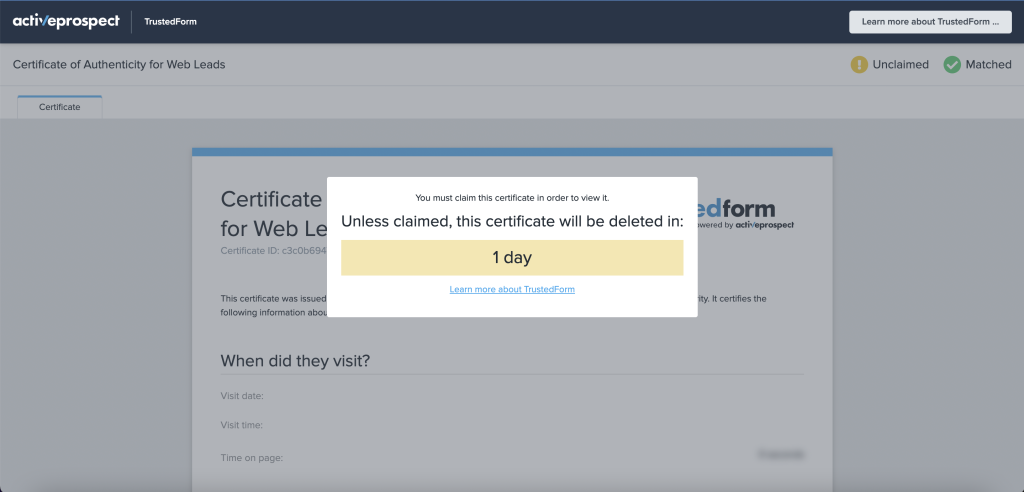
Diese URL wird für jeden einzelnen Lead generiert und ist in den Lead-Daten enthalten, wenn diese an Ihr CRM- oder Lead-Management-System übermittelt werden. Die Zertifikats-URL kann problemlos an Dritte weitergegeben werden, um die Authentizität und Konformität von Leads zu überprüfen. Das TrustedForm-Zertifikat enthält umfassende Informationen, darunter einen Schnappschuss der Webseite zum Zeitpunkt der Lead-Übermittlung, die Zustimmung des Leads zu den Geschäftsbedingungen und die Datenschutzrichtlinien. Diese Informationen werden sicher auf TrustedForm-Servern gespeichert und können jederzeit über die Zertifikats-URL abgerufen werden.
Beantragung eines TrustedForm-Zertifikats
Die Beantragung eines TrustedForm-Zertifikats ist der Prozess der Verknüpfung des Zertifikats mit einem bestimmten Lead-Käufer, wodurch sichergestellt wird, dass die Lead-Informationen und Compliance-Daten korrekt zugeordnet werden.
Wenn ein Lead verkauft oder übertragen wird, muss der Käufer oder Empfänger des Leads das TrustedForm-Zertifikat mit seinem eindeutigen API-Schlüssel anfordern.
Durch diesen Prozess wird das Zertifikat mit dem Käufer verknüpft und sichergestellt, dass dieser bei Bedarf auf die Konformitätsinformationen zugreifen kann.
Das bedeutet auch, dass die Bescheinigung auf unbestimmte Zeit aufbewahrt werden kann, anstatt der üblichen 3-tägigen Aufbewahrungsfrist für nicht abgeholte Bescheinigungen.
Um ein TrustedForm-Zertifikat zu beantragen, muss der Lead Buyer eine Antragsanfrage an die TrustedForm-API senden und dabei seinen API-Schlüssel und die URL des Zertifikats angeben.
Viele CRMs und Lead-Management-Systeme (z. B. LeadConduit) bieten integrierte Integrationen für die Beantragung von TrustedForm-Zertifikaten – allerdings benötigen Sie in der Regel einen TrustedForm-API-Schlüssel, um ein Zertifikat zu beantragen.
Nach erfolgreicher Beantragung hat der Lead-Käufer vollen Zugriff auf die Details des Zertifikats und kann diese Informationen nutzen, um die Authentizität und Konformität des Leads zu überprüfen.
Schritt-für-Schritt-Anleitungen
Die folgenden Anleitungen konzentrieren sich auf die Ausstellung von TrustedForm-Zertifikaten – d.h. die Integration eines Formulars mit TrustedForm, so dass ein Zertifikat ausgestellt wird, sobald ein Benutzer es ausfüllt.
Im Großen und Ganzen gibt es 2 Möglichkeiten, dies zu erreichen:
- [Technical] – Ausstellen von TrustedForm-Zertifikaten mit einem HTML-Formular : Für technische Benutzer, die über ein vorhandenes HTML-Formular verfügen, maximale Flexibilität schätzen und bereits Erfahrung mit der Programmierung haben, ist diese Anleitung geeignet.
- [Einfach] – Wie man TrustedForm-Zertifikate mit Growform form builder ausstellt: Growform ist ein Online-Formularersteller mit einer 1-Klick TrustedForm-Integration. Wenn Sie sich schnell zurechtfinden wollen, verwenden Sie diesen Leitfaden.
[Technical] – Wie man TrustedForm-Zertifikate mit einem HTML-Formular ausstellt
Wir beginnen mit einem einfachen HTML-Formular und implementieren das TrustedForm-Skript.
Am Ende dieser Anleitung werden wir ein HTML-Formular haben, das automatisch ein Zertifikat von TrustedForm anfordert und die Zertifikats-URL zusammen mit den Formulardaten sendet.
1) Registrieren Sie sich für ein TrustedForm certify-Konto
Um loszulegen, müssen Sie sich hier für ein TrustedForm Certify-Konto anmelden. So können Sie Leads zertifizieren.
Da es sich um ein ActiveProspect-Produkt handelt, müssen Sie ein ActiveProspect-Konto einrichten, das jedoch kostenlos ist.
2) Schnappen Sie sich das TrustedForm JavaScript-Snippet
Zu technisch? Probieren Sie stattdessen die einfache Anleitung aus.
Sobald Sie sich angemeldet haben, können Sie auf dieser Seite Ihr JavaScript-Snippet abrufen.
Suchen Sie “JavaScript-Schnipsel”, und kopieren Sie den Code in die Zwischenablage. Unseres sieht so aus:
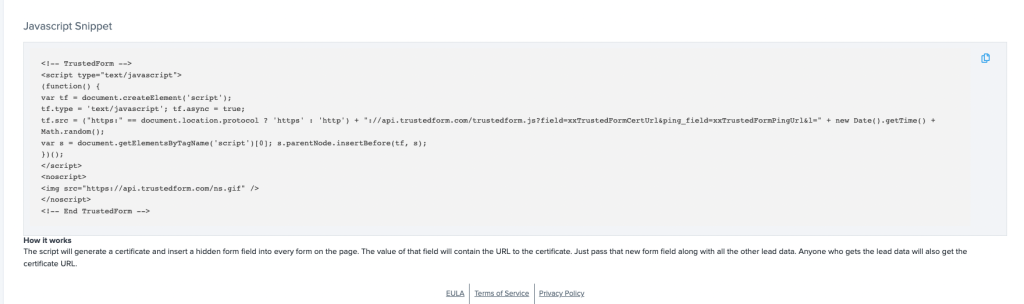
3) Erstellen Sie ein einfaches HTML-Formular
Für unsere Demonstration erstellen wir ein einfaches HTML-Formular mit nur 3 Feldern:
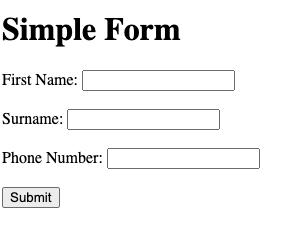
Hier ist der HTML-Code:
<!DOCTYPE html>
<html lang="en">
<head>
<meta charset="UTF-8">
<meta name="viewport" content="width=device-width, initial-scale=1.0">
<title>Simple Form</title>
</head>
<body>
<h1>Simple Form</h1>
<form action="submit_form.php" method="post">
<label for="first_name">First Name:</label>
<input type="text" id="first_name" name="first_name" required><br><br>
<label for="surname">Surname:</label>
<input type="text" id="surname" name="surname" required><br><br>
<label for="phone_number">Phone Number:</label>
<input type="tel" id="phone_number" name="phone_number" pattern="^\d{10}$" required><br><br>
<input type="submit" value="Submit">
</form>
</body>
</html>4) Einfügen das JavaScript-Snippet in Ihr HTML-Dokument ein
Fügen Sie nun das JavaScript-Snippet vor dem Tag
In unserem Beispiel sieht das folgendermaßen aus:
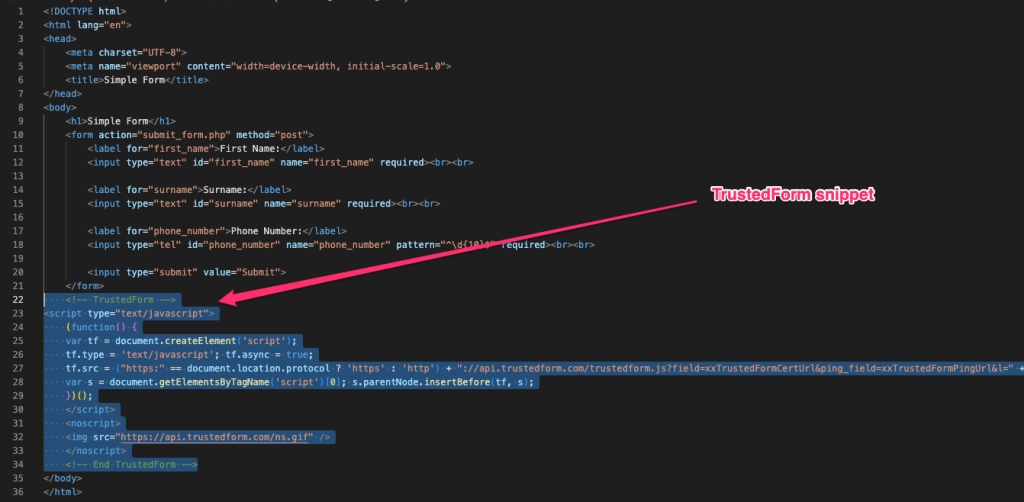
5) Sensible Felder markieren
Wenn das Skript vorhanden ist, fügen Sie allen sensiblen Feldern, die nicht im Zertifikat erscheinen sollen, das Attribut “tf-sensitive” hinzu.
Um ein Feld als sensibel zu kennzeichnen, fügen Sie die Eigenschaft mit dem Attribut “data-tf-sensitive=’true'” hinzu.
So sieht das in unserem Formular aus, wobei das Feld Telefon als sensibel gilt:
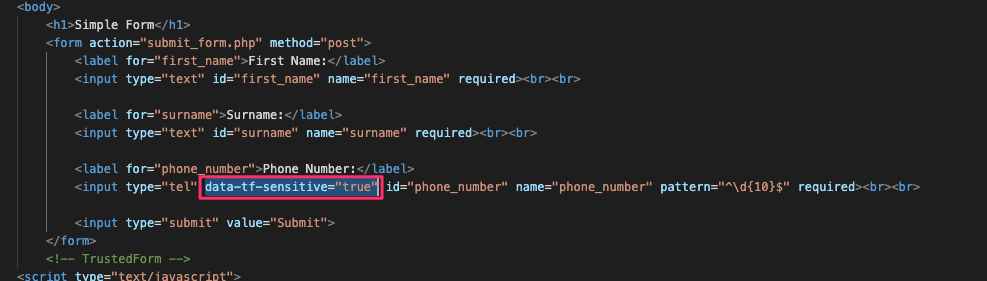
6) Überprüfen Sie Ihr Formular, um sicherzustellen, dass ausgeblendete Felder richtig generiert werden.
Bei korrekter Implementierung sollte das TrustedForm-Snippet automatisch 2 versteckte Eingabefelder zu unserem Formular hinzugefügt haben: “xxTrustedFormCertUrl” und “xxTrustedFormPingUrl”.
Verwenden Sie die Entwicklertools von Chrome, um das Formular zu prüfen und sicherzustellen, dass diese korrekt erstellt wurden:
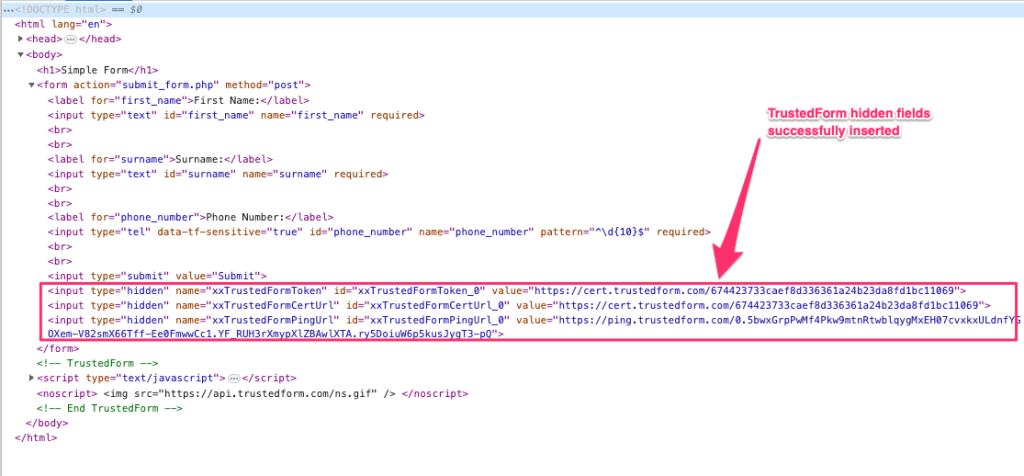
7) Stellen Sie sicher, dass Ihr Backend die versteckten Felder von TrustedForm speichert
Bisher haben wir das TrustedForm-Skript erfolgreich verwendet, um die versteckten Felder zu generieren und die Daten zusammen mit unseren Formulardaten zu senden – aber wir müssen auch sicherstellen, dass sie zusammen mit unseren Lead-Informationen gespeichert werden.
Dieser Prozess hängt stark von Ihrem Backend ab, aber wir haben unten ein PHP-Beispiel bereitgestellt, das die oben genannten Felder sowie die zusätzlichen versteckten TrustedForm-Felder speichert:
<?php
$servername = "localhost";
$username = "your_database_username";
$password = "your_database_password";
$dbname = "your_database_name";
// Create connection
$conn = new mysqli($servername, $username, $password, $dbname);
// Check connection
if ($conn->connect_error) {
die("Connection failed: " . $conn->connect_error);
}
// Get form data
$first_name = $_POST['first_name'];
$surname = $_POST['surname'];
$phone_number = $_POST['phone_number'];
$xxTrustedFormCertUrl = $_POST['xxTrustedFormCertUrl'];
$xxTrustedFormPingUrl = $_POST['xxTrustedFormPingUrl'];
// Insert form data into the MySQL database
$sql = "INSERT INTO form_data (first_name, surname, phone_number, xxTrustedFormCertUrl, xxTrustedFormPingUrl)
VALUES ('$first_name', '$surname', '$phone_number', '$xxTrustedFormCertUrl', '$xxTrustedFormPingUrl')";
if ($conn->query($sql) === TRUE) {
echo "New record created successfully";
} else {
echo "Error: " . $sql . "<br>" . $conn->error;
}
// Close the connection
$conn->close();
?>[Easy] – Wie man TrustedForm-Zertifikate mit Growform Form Builder ausstellt
Growform ist ein Online-Formularersteller, der speziell dafür entwickelt wurde, mehr Leads zu generieren. Es wird von Lead-Generierungsexperten zur einfachen Erstellung attraktiver Formulare verwendet und umfasst eine 1-Klick-TrustedForm-Integration.
Um zu sehen, wie das Endergebnis aussieht, sehen Sie sich unser TrustedForm-Demoformular an.
Um TrustedForm mit Growform zu verwenden:
1) Registrieren Sie sich für ein TrustedForm certify-Konto
Sie müssen sich hier für ein TrustedForm Certify-Konto anmelden. So können Sie Leads zertifizieren.
Da es sich um ein ActiveProspect-Produkt handelt, müssen Sie ein ActiveProspect-Konto einrichten, das jedoch kostenlos ist.
2) Registrieren Sie sich für ein Growform-Konto
Erstellen Sie hier ein Growform-Konto. Es gibt eine kostenlose 14-tägige Testversion, für die keine Kreditkarte erforderlich ist.
3) Erstellen Sie Ihr Formular
Um ein einfaches Formular zu erstellen, klicken Sie auf “Neues Formular erstellen” und wählen Sie eine Vorlage aus, mit der Sie beginnen möchten (die leere Vorlage ist eine gute Ausgangsbasis).
Die Verwendung des Formularerstellers ist einfach, aber wenn Sie mehr Hilfe benötigen, finden Sie hier eine Dokumentation.
3) Aktivieren Sie die TrustedForm-Integration
Um die TrustedForm-Integration in Growform zu aktivieren, navigieren Sie zu “Formulareinstellungen bearbeiten”, dann zum Reiter “Tracking & Tagging”. Suchen Sie “TrustedForm” und schalten Sie es auf “aktiviert”.
Vergewissern Sie sich, dass Sie auf “Formulareinstellungen speichern” klicken.
4) Sammeln Sie einige Leads, komplett mit Zertifikats-URLs!
Testen Sie schließlich Ihr Formular, indem Sie zum Formularersteller zurückkehren und auf “Formular anzeigen” klicken.
Sobald Sie einen Test-Lead übermittelt haben, sehen Sie die üblichen Spalten in den Formularergebnissen sowie die URL des TrustedForm-Zertifikats:
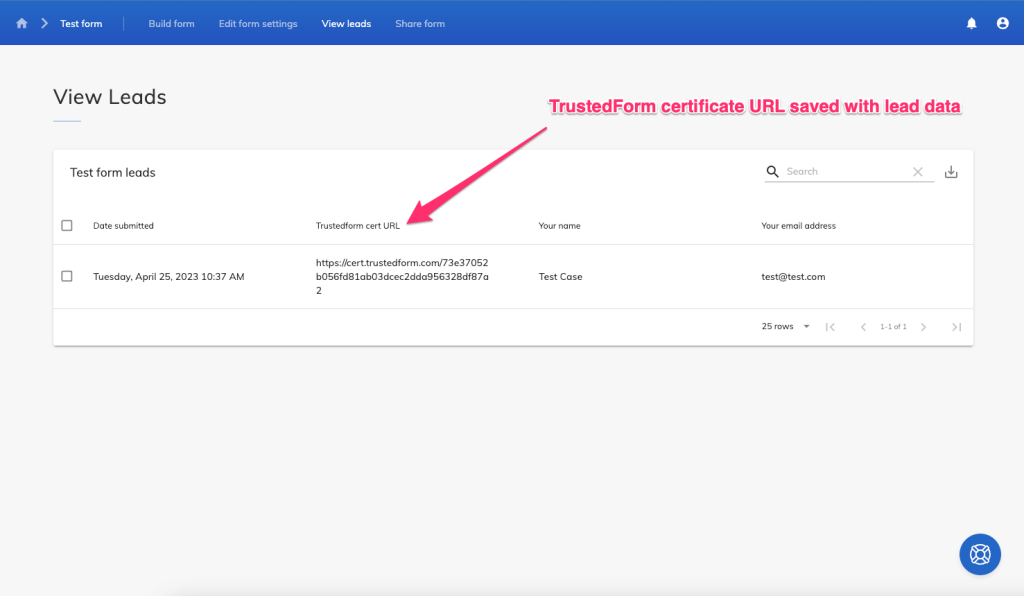
Da die Zertifikats-URL nun zusammen mit den Lead-Informationen gespeichert ist, können Sie nun die Zapier-Integration von Growform nutzen, um die Lead-Daten an mehr als 300 Ziele zu senden, wie z. B. ein CRM oder ein System, das das Zertifikat letztendlich beansprucht.
Fehlersuche bei allgemeinen Problemen mit TrustedForm
Im Folgenden finden Sie einige häufige Probleme, die bei der Verwendung von TrustedForm auftreten können, sowie Hinweise zur Fehlerbehebung:
- TrustedForm-Zertifikat wird nicht generiert: Wenn Sie die HTML-Anleitung befolgt haben und bei der Übermittlung des Formulars kein TrustedForm-Zertifikat erhalten, überprüfen Sie den Code Ihres Formulars, um sicherzustellen, dass das TrustedForm-JavaScript und die Datenattribute korrekt hinzugefügt wurden. Stellen Sie außerdem sicher, dass Ihr Formular so konfiguriert ist, dass das TrustedForm-Zertifikat bei der Übermittlung gesendet wird.
- TrustedForm-Videowiedergabe funktioniert nicht: Wenn die Videowiedergabefunktion nicht funktioniert, überprüfen Sie, ob das TrustedForm-JavaScript korrekt zu Ihrem Formular hinzugefügt wurde und ob Sie die Videowiedergabe in Ihren TrustedForm-Kontoeinstellungen aktiviert haben.
- Veraltete Browser-Kompatibilität: Stellen Sie sicher, dass der von Ihnen verwendete Browser das TrustedForm JavaScript unterstützt. Einige ältere Browser sind möglicherweise nicht vollständig kompatibel und verursachen Probleme bei der Zertifikatserstellung.
- Probleme bei der API-Integration: Wenn Sie Probleme mit der TrustedForm-API haben, überprüfen Sie Ihre API-Anmeldeinformationen und stellen Sie sicher, dass Sie die richtigen API-Endpunkte verwenden, wie in der TrustedForm-Dokumentation angegeben.
- Formular-Tags in falscher Reihenfolge: Das TrustedForm-JavaScript-Snippet muss vor dem abschließenden </body> -Tag, aber nach dem Formular auf Ihrer Seite platziert werden – andernfalls wird TrustedForm Ihr Formular nicht erkennen können.
- Haben Sie Probleme mit benutzerdefinierten HTML-Formularen? Probieren Sie die einfache Integration aus, anstatt das JavaScript-Snippet zu verwenden.
Recent Posts
- 6 wesentliche Best Practices für das Design von mobilen Formularen für höhere Konversionen
- Wir testen die besten B2B-Tools zur Lead-Generierung, um Ihre Kampagnen zu optimieren
- Typeform-Preise: Versteckte Kosten & eine bessere Alternative aufdecken
- Wie Sie das B2B-Lead-Scoring für schnellere Verkaufsabschlüsse optimieren
- Hier sind die besten Google Forms-Alternativen für eine effizientere Datenerfassung
